6 เคล็ดลับและเคล็ดลับในการใช้ประโยชน์จาก Calibre eBook Reader
เผยแพร่แล้ว: 2020-05-10หากคุณเป็นแฟนตัวยงของ eBooks คุณคงเคยได้ยินเกี่ยวกับ Calibre ซึ่งเป็นเครื่องมือจัดการ eBook แบบโอเพนซอร์สแบบข้ามแพลตฟอร์มที่จะเปลี่ยนพีซีของคุณให้เป็นห้องสมุดเสมือน คุณสามารถใช้เพื่ออ่าน eBook บนพีซี จัดการอุปกรณ์อื่นๆ เช่น Kindles หรือแก้ไข eBook ของคุณ
มีเครื่องมือการจัดการ eBook ไม่กี่ตัวที่สามารถแข่งขันกับเครื่องอ่าน eBook ของ Calibre ในด้านคุณลักษณะต่างๆ ได้ เช่น ทำมากกว่าแอป Kindle ของ Amazon สำหรับเดสก์ท็อปพีซี เป็นต้น Calibre เป็นเครื่องมือที่ยอดเยี่ยมที่จะช่วยคุณจัดการ eBooks ของคุณ ดังนั้นนี่คือเคล็ดลับและกลเม็ดที่จะใช้ประโยชน์สูงสุดจากมัน
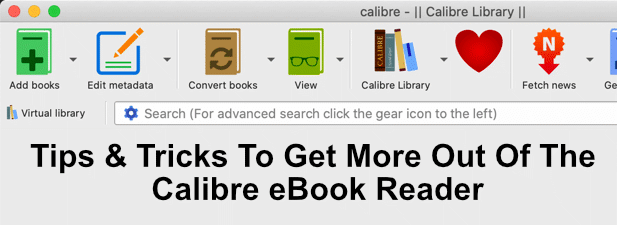
การส่งออก Calibre eBook Library ของคุณ
หากคุณกังวลเกี่ยวกับคอลเลกชั่น eBook ของคุณ หรือคุณเพียงแค่ต้องการแบ่งปันกับผู้ใช้รายอื่น คุณสามารถส่งออกไลบรารี Calibre eBook ของคุณโดยใช้เครื่องมือส่งออกของ Calibre คุณสามารถใช้เครื่องมือเดียวกันนี้เพื่อนำเข้าไลบรารีที่มีอยู่ได้เช่นกัน
- ในการดำเนินการนี้ ให้เปิด Calibre แล้วกด Calibre library > Export/Import all caliber data
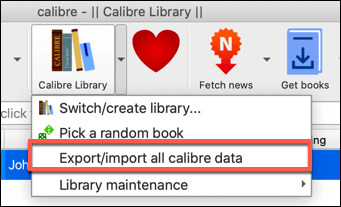
- ในหน้าต่าง ส่งออก/นำเข้าข้อมูลลำกล้องทั้งหมด ให้กดตัวเลือก ส่งออกข้อมูลลำกล้องทั้งหมดของคุณ
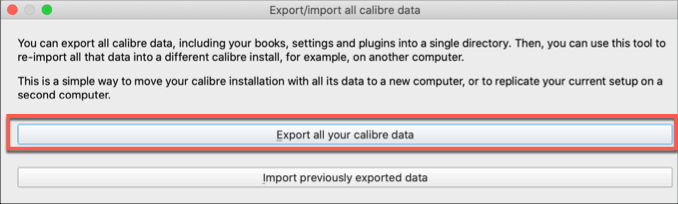
- เลือกห้องสมุด eBook ของคุณ ผู้ใช้ส่วนใหญ่จะมีห้องสมุด Calibre เพียงแห่งเดียว ดังนั้นจึงควรเลือกไว้อยู่แล้ว กด ตกลง เพื่อดำเนินการต่อ คุณจะต้องเลือกตำแหน่งที่จะบันทึกห้องสมุดของคุณ และคุณจะต้องเลือกไดเรกทอรีว่างเพื่อทำสิ่งนี้
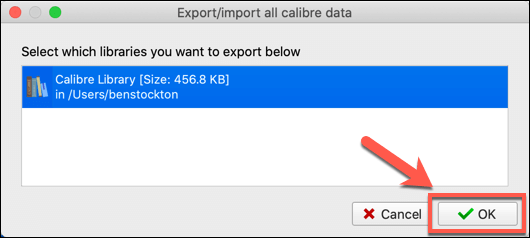
ด้วยการส่งออกไลบรารี eBook ของคุณ คุณสามารถทำตามขั้นตอนเดียวกันเพื่อนำเข้าไปยังการติดตั้ง Calibre อื่น เพียงแค่กด นำเข้าข้อมูลที่ส่งออกก่อนหน้านี้ ที่หน้าต่าง ส่งออก/นำเข้าข้อมูลความสามารถทั้งหมด และเลือกข้อมูลของคุณแทน
การสร้างไลบรารี Cloud Storage Calibre
หากคุณต้องการจัดเก็บ Ebooks ของคุณโดยใช้บริการที่เก็บข้อมูลบนคลาวด์ เช่น Google Drive คุณสามารถส่งออกคอลเล็กชันของคุณที่นั่น นี่เป็นวิธีที่ดีในการสำรองข้อมูลคอลเลกชั่น eBook ของคุณ รวมทั้งแบ่งปันกับผู้ใช้ Calibre คนอื่นๆ ซึ่งสมบูรณ์แบบสำหรับคอลเลกชั่น eBook ของครอบครัว
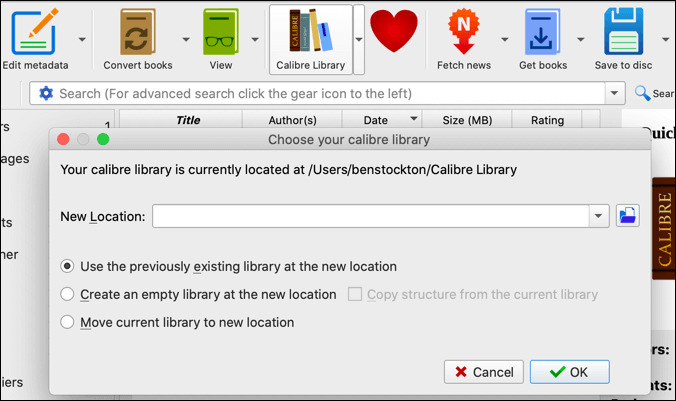
ในการดำเนินการนี้ เพียงกด Calibre Library > สลับ/สร้างไลบรารี ในหน้าต่างเลือก ไลบรารีความสามารถของคุณ เลือกตำแหน่งที่ซิงค์กับบริการที่เก็บข้อมูลบนคลาวด์ของคุณ (เช่น ในโฟลเดอร์การซิงค์ Dropbox)
การดำเนินการนี้จะซิงค์โฟลเดอร์กับ Dropbox ซึ่งช่วยให้คุณใช้ไลบรารีเดียวกันในการติดตั้ง Calibre ได้หลายแบบ
การสร้างไลบรารี eBook ที่ใช้ร่วมกันบนเครือข่าย
Calibre มีคุณสมบัติที่ช่วยให้สามารถเปลี่ยนเป็นสิ่งที่ Calibre เรียกว่า เซิร์ฟเวอร์เนื้อหา สิ่งนี้จะเปิดใช้งานเว็บเซิร์ฟเวอร์ในตัวของ Calibre ทำให้คุณสามารถดูห้องสมุดของคุณบนอุปกรณ์อื่น ๆ บนเครือข่ายของคุณ (หรือเว็บ หากคุณตั้งค่าอุปกรณ์ของคุณให้อนุญาตการเชื่อมต่อระยะไกล) รวมถึงดาวน์โหลด eBooks จากห้องสมุดของคุณเพื่ออ่านโดยตรง ในเครื่องอ่าน eBook ของ Calibre
การตั้งค่าไลบรารีที่ใช้ร่วมกันทำได้ง่าย เพียงกด Connect/share > Start content server เพื่อเปิดใช้งาน การดำเนินการนี้จะเปิดเซิร์ฟเวอร์เนื้อหาทันทีเพื่อให้คุณเข้าถึงได้
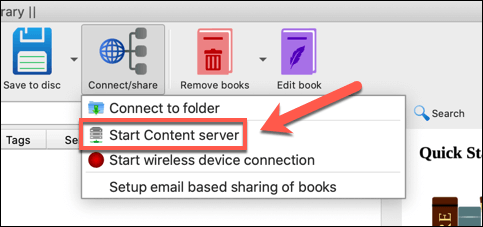
การกดปุ่ม เชื่อมต่อ/แชร์ อีกครั้งจะทำให้คุณสามารถดูที่อยู่ IP และพอร์ตที่คุณต้องการเพื่อดูไลบรารีบนอุปกรณ์อื่นได้อย่างรวดเร็ว โดยทั่วไป นี่คือ http://ip.address:8080 แทนที่ ip.address ด้วยที่อยู่ IP ของพีซีของคุณ โดยใช้พอร์ต 8080 เป็นพอร์ตเว็บมาตรฐานที่ Calibre ใช้
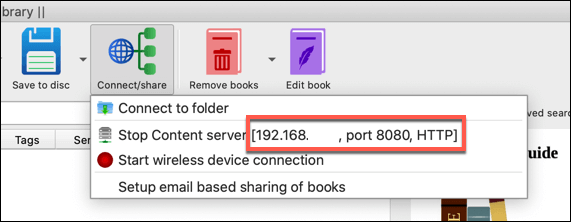
การลบ eBook DRM โดยใช้ Calibre
DRM (หรือการจัดการสิทธิ์ดิจิทัล) เป็นมาตรการป้องกันการละเมิดลิขสิทธิ์ที่ใช้เพื่อล็อคเนื้อหาให้กับผู้ซื้อ เกม ภาพยนตร์ และ eBook ล้วนเป็นสถานที่ทั่วไปในการค้นหา DRM โดยเฉพาะอย่างยิ่งหากคุณซื้อ eBook จากร้าน Amazon Kindle
มีปลั๊กอิน Calibre ชื่อ DeDRM เพื่อลบ DRM ออกจาก eBooks ของคุณเอง คุณจะต้องดาวน์โหลดและติดตั้งปลั๊กอินนี้เพื่อดำเนินการนี้ วิธีนี้จะใช้ได้กับวิธี DRM ส่วนใหญ่ ยกเว้น eBook ที่ซื้อจาก Apple คุณจะต้องใช้ TunesKit เพื่อลบ DRM ออกจาก Apple eBook
- หากต้องการลบ DRM ออกจาก eBook ที่ไม่ใช่ของ Apple ให้ดาวน์โหลดไฟล์ ZIP ของปลั๊กอิน DeDRM ล่าสุด จากนั้นแตกไฟล์ เมื่อดาวน์โหลดแล้ว ให้เปิดเมนู Preferences สำหรับ Calibre จากนั้นกดปุ่ม Plug-ins
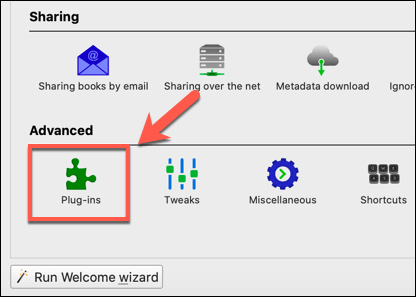
- กดตัวเลือก โหลดปลั๊กอินจากไฟล์ ในหน้าต่าง ปลั๊กอิน คุณจะต้องเลือกไฟล์ DeDRM_Plugin.zip จากเนื้อหา ZIP ที่แยกออกมาซึ่งคุณดาวน์โหลดมา ณ จุดนี้
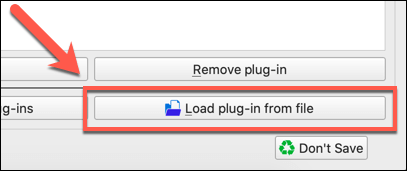
- ในฐานะที่เป็นปลั๊กอินของบริษัทอื่น Calibre eBook reader จะเตือนคุณว่านี่อาจเป็นความเสี่ยงด้านความปลอดภัย กด ใช่ เพื่อยอมรับคำเตือนและติดตั้งปลั๊กอิน
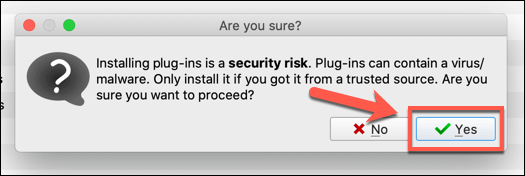
- ณ จุดนี้ Calibre ควรเพิ่มปลั๊กอิน—ซึ่งจะปรากฏในหน้าต่าง ปลั๊กอิน เมื่อเลือก DeDRM แล้ว ให้กดปุ่ม เปิด/ปิดปลั๊กอิน เพื่อเปิดใช้งาน จากนั้นกดปุ่ม Apply
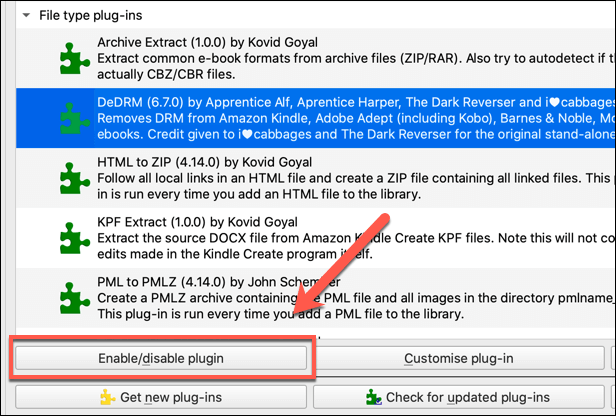
- ดับเบิลคลิกที่ ปลั๊กอิน DeDRM เพื่อเปิดเมนู ปรับแต่ง DeDRM คลิกประเภทตัวเลือก eBook ประเภทใดประเภทหนึ่งจากรายการการ กำหนดค่า (เช่น eInk Kindle eBooks )
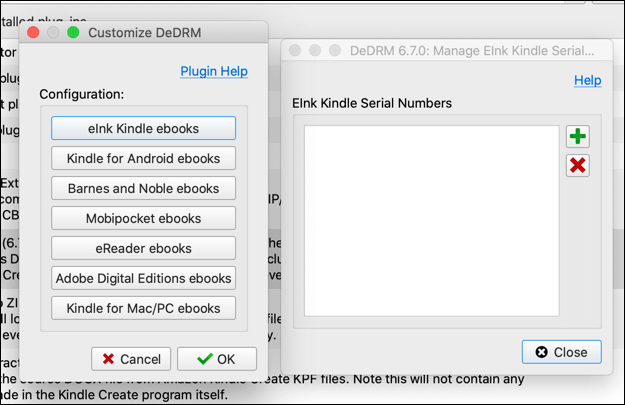
คุณจะต้องเพิ่มหมายเลขซีเรียลของอุปกรณ์ (เช่น หมายเลขซีเรียลของ Kindle) หรือคีย์การลงทะเบียนใน Caliber eBook reader เพื่อให้คุณสามารถถอดรหัส eBooks ได้ สิ่งนี้จะช่วยให้คุณสามารถลบ DRM ออกจากพวกเขาได้

เมื่อคุณนำเข้า Kindle หรือ eBook ของ DRM อื่นๆ ไปยัง Calibre เป็นครั้งแรก ปลั๊กอิน DeDRM จะแปลงโดยอัตโนมัติโดยใช้หมายเลขซีเรียลหรือคีย์ความปลอดภัยที่คุณให้มา
การแปลงรูปแบบไฟล์ eBook
ไม่มีรูปแบบไฟล์ eBook มาตรฐานเดียว ทำให้ยากต่อการใช้ eBook ประเภทเดียวกันในอุปกรณ์หลายเครื่อง
มาตรฐานแบบเปิดคือ EPUB ซึ่งไม่ได้แนบ DRM และ Calibre ใดรองรับอย่างเต็มที่ อย่างไรก็ตาม ผู้จัดพิมพ์ eBook มักจะใช้รูปแบบของตนเอง ตัวอย่างเช่น Amazon ใช้รูปแบบไฟล์ AZW หรือ KFX สำหรับ eBook ของตัวเอง
- หากคุณต้องการแปลงรูปแบบ eBook เป็น EPUB ที่เป็นมิตรกับ Calibre (หรือแปลง EPUB เป็น AZW ที่เป็นมิตรกับ Amazon) ให้เลือกหนังสือในห้องสมุดของคุณ จากนั้นกด Convert Books ในเมนูแบบเลื่อนลง คลิก Convert Individually
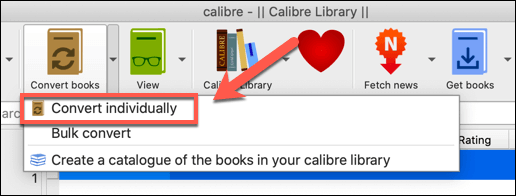
- เลือกรูปแบบที่คุณต้องการใช้ในเมนู แบบเลื่อนลงรูปแบบผลลัพธ์ ซึ่งอยู่ที่มุมบนขวาของหน้าต่าง แปลง เลือก AZW3 หรือ MOBI เพื่อแปลงเป็นรูปแบบที่เหมาะกับ Kindle
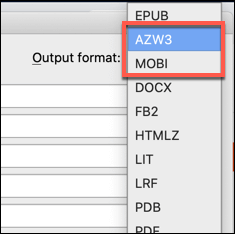
เมื่อคุณพร้อมที่จะแปลงไฟล์ ให้กด ตกลง สำเนา eBook ของคุณในรูปแบบที่คุณเลือกจะถูกสร้างขึ้นในไลบรารี Calibre eBook reader ของคุณเพื่อให้คุณส่งออกไปยังที่อื่นได้
การเข้าถึงข่าวสารและนิตยสารโดยใช้ Calibre
Calibre มีชื่อเสียงในด้านการอ่าน eBook แต่คุณยังสามารถใช้เพื่ออ่านนิตยสารที่คุณชื่นชอบหรือเข้าถึงหัวข้อข่าวล่าสุด
- ในการดำเนินการนี้ ให้กดปุ่ม ดึงข่าว ในหน้าต่าง Calibre รายชื่อนิตยสารและเว็บไซต์ข่าวที่พร้อมให้บริการจะอยู่ในหน้าต่าง ดาวน์โหลดข่าวกำหนดการ
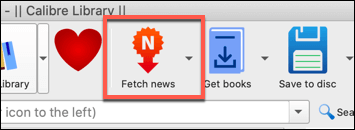
- เลือกเนื้อหาที่คุณต้องการดู เลือกความถี่ที่คุณต้องการให้ Calibre ดาวน์โหลดโดยกดที่กล่องกาเครื่องหมาย กำหนดการสำหรับการดาวน์โหลด และเลือกช่วงเวลา จากนั้น ดาวน์โหลด เพื่อดาวน์โหลดเนื้อหา คุณอาจต้องระบุชื่อผู้ใช้และรหัสผ่านสำหรับเนื้อหาในส่วน บัญชี (จำเป็น) ก่อน
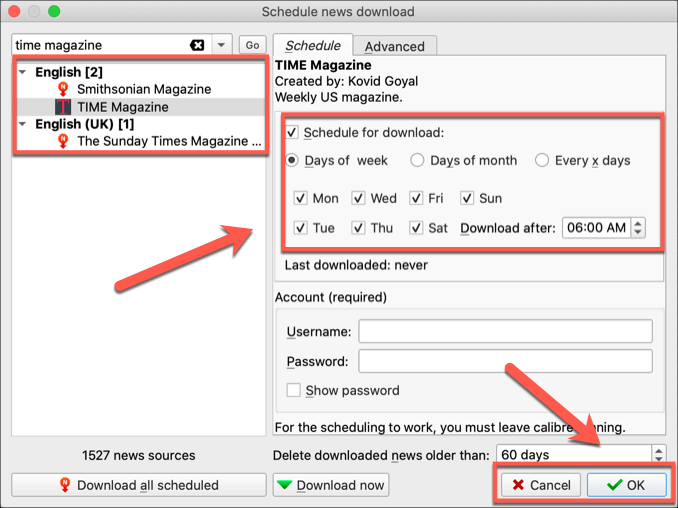
การดำเนินการนี้จะดาวน์โหลดเนื้อหาข่าวหรือนิตยสารที่คุณเลือกให้คุณดูในห้องสมุด Calibre eBook reader ของคุณ ตราบใดที่ Calibre เปิดอยู่ มันจะตรวจสอบการอัปเดตและดาวน์โหลดโดยอัตโนมัติเพื่อให้คุณดู
การจัดการ eBook ที่ดีขึ้นด้วย Calibre
เครื่องอ่าน eBook ของ Calibre เป็นสิ่งที่ต้องมีสำหรับผู้ชื่นชอบ eBook โดยเฉพาะอย่างยิ่งหากคุณพยายามหลีกหนีจากการพึ่งพา eBook ของ Amazon ที่เน้น DRM ถึงอย่างนั้น Calibre ก็สามารถแปลง eBooks ของคุณและอัปโหลดไปยัง Kindle ได้อย่างมีความสุขหากต้องการ
Calibre ยังเป็นแหล่งที่ดีในการจัดเก็บ eBook ของคุณเอง โดยเฉพาะอย่างยิ่งหากคุณตัดสินใจที่จะเขียนและเผยแพร่ eBook ด้วยตนเอง หากคุณกำลังดิ้นรนที่จะหาหนังสือใหม่อ่าน มีเว็บไซต์หนังสือดีๆ มากมายที่คุณสามารถใช้อ่านโดยไม่ต้องรีบซื้อจากร้าน Kindle
